Hướng dẫn cài đặt Java JDK 17 và Eclipse IDE For Enterprise Java and Web Developers 2023-12
Đăng lúc: 09:04 AM - 12/01/2024 bởi Charles Chung - 4599Trong bài viết này tôi sẽ hướng dẫn các bạn cài đặt Java JDK 17 và Eclipse IDE For Enterprise Java and Web Developers 2023-12

Giới thiệu JAVA JDK 17
Từ JDK 1.0 đến Java 17 (LTS), Java đã trải qua một chặng đường dài. Java 17 là bản phát hành hỗ trợ dài hạn (LTS) mới nhất cho nền tảng SE, được phát hành vào ngày 15 tháng 9 năm 2021 và có một gói tính năng mà chúng ta không nên bỏ qua nếu chưa tự tay khám phá (tải bản JDK 17 tại đây)
Một số tính năng (tìm hiểu chi tiết tại đây https://javatechonline.com/java-17-features/
- Hạn chế triển khai với các Sealed classes và Giao diện
- Sử dụng Null trong Switch Case hiện đã hợp lệ
- Chấm dứt việc đoán nguyên nhân của NullPointerException(NPE)
- Định nghĩa lại các biểu thức câu lệnh Switch (switch statement)
- Giảm dòng có với Lớp bản ghi (Record classes)
Giới thiệu Eclipse IDE 2023
Eclipse IDE là bộ công cụ dành cho nhà phát triển làm việc với các ứng dụng Java và Web, bao gồm Java IDE, các công cụ dành cho JavaScript, TypeScript, JavaServer Pages and Faces, Yaml, Markdown, Web Services, JPA và Data Tools, Maven và Gradle, Git. Tải Eclipse IDE 2023-12 tại đây sau đó chọn download để tải về, bạn có thể tải Web Server Tomcate 9.0 để lập trình Java Web.
Hướng dẫn cài đặt JDK 17, Eclipse 2023
- Cài JDK 17
Sau khi tải về các bạn kích double chuột vào tệp jdk-17.0.8_windows-x64_bin.msi để cài -> Xuất hiện thông báo thì chon yes -> màn hình tiếp theo
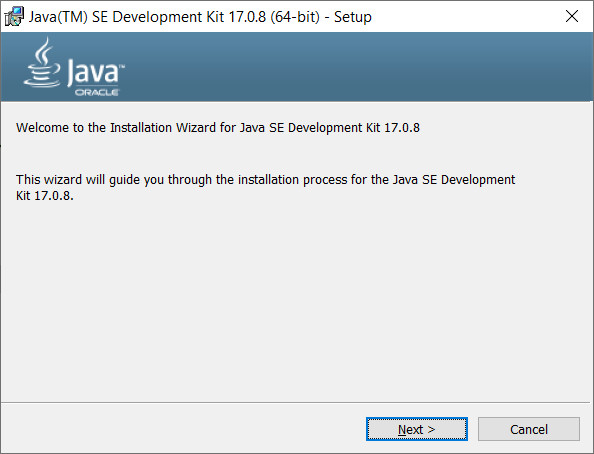
Chọn next
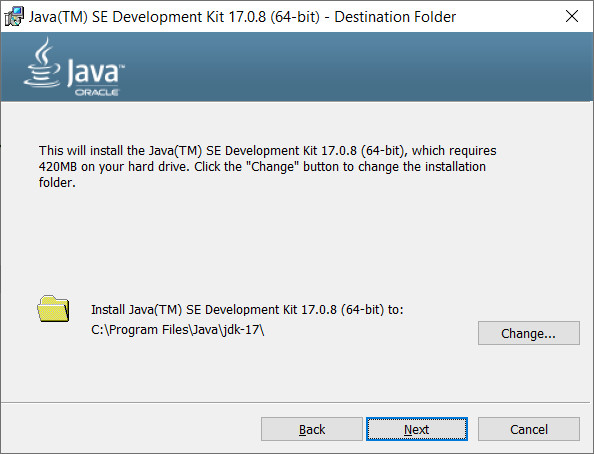
Chọn next (nếu xuất hiện thông báo thì chọn Yes)
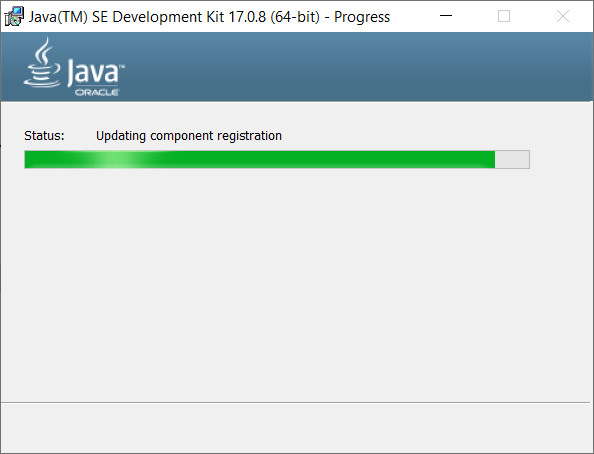
Màn hình cài đặt
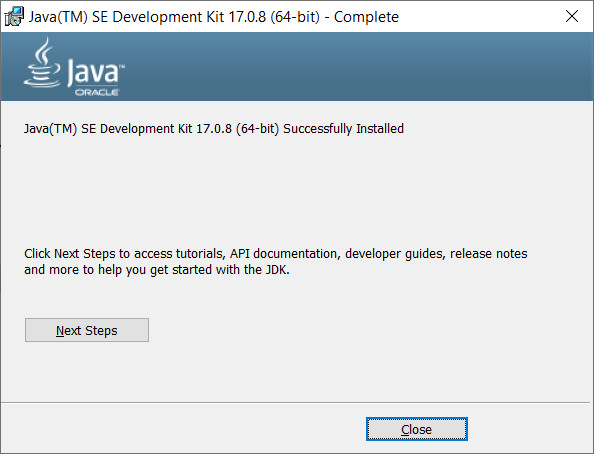
Chọn close để kết thúc
- Cài Eclipse IDE 2023-12
Eclipse IDE sau khi tải về bạn không cần cài đặt, chỉ cần giải nén tệp eclipse-jee-2023-12-R-win32-x86_64.zip ra ổ đĩa bạn muốn lưu và sử dụng
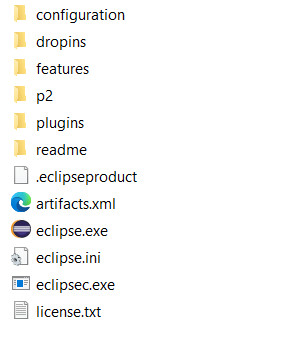
Khởi động tệp eclipse.exe trong thư mục để sử dụng -> màn hình xuất hiện phần chọn thư mục lưu trữ các dự án-> Click Launch để mặc định
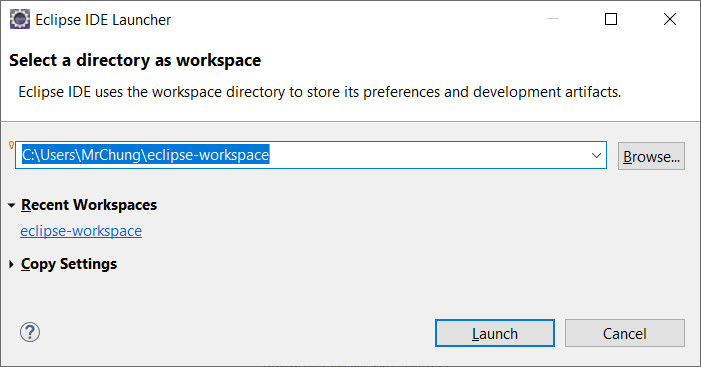
Màn hình làm việc Eclipse
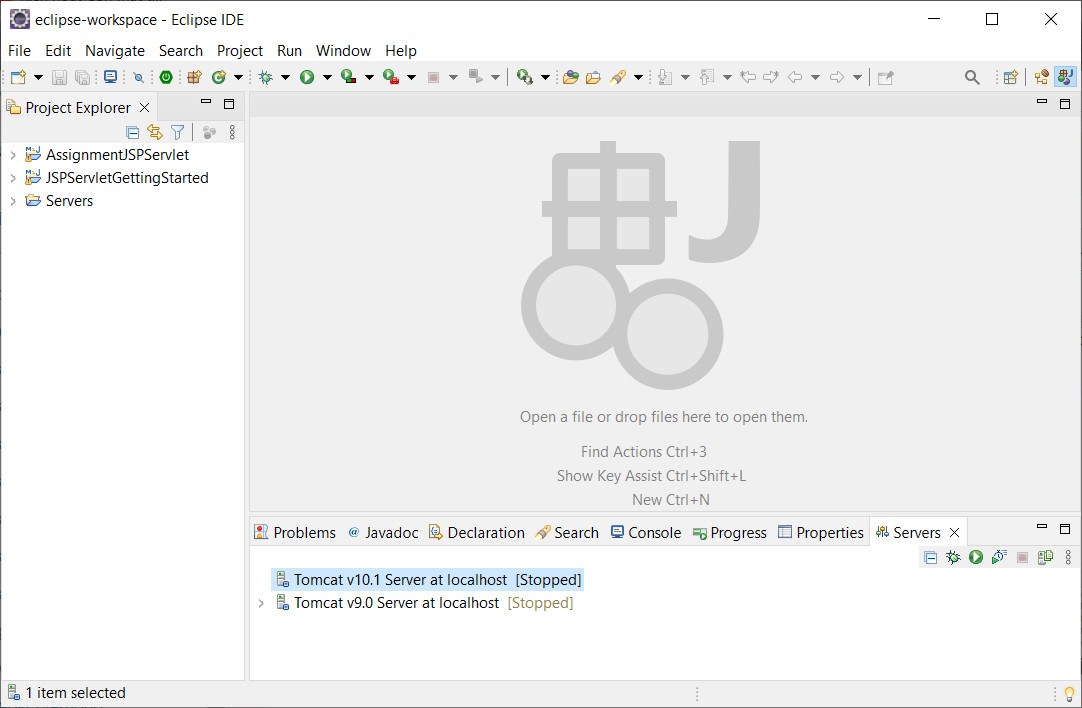
Hướng dẫn tạo project Java Core trong Eclipse
Vào menu File -> New -> Java Project hoặc File ->New -> Project -> Java Project
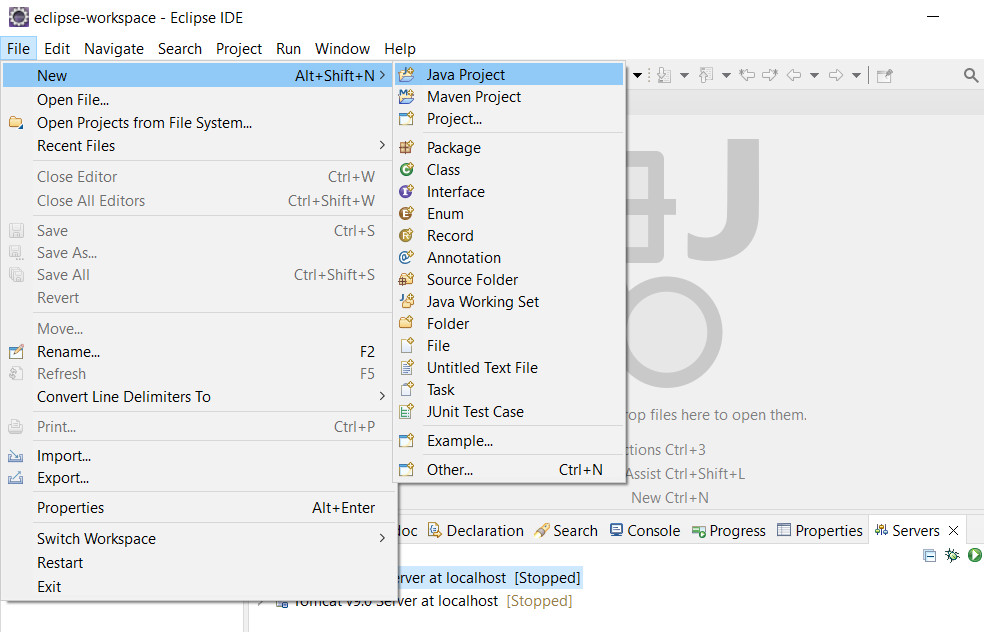
Màn hình xuất hiện như sau
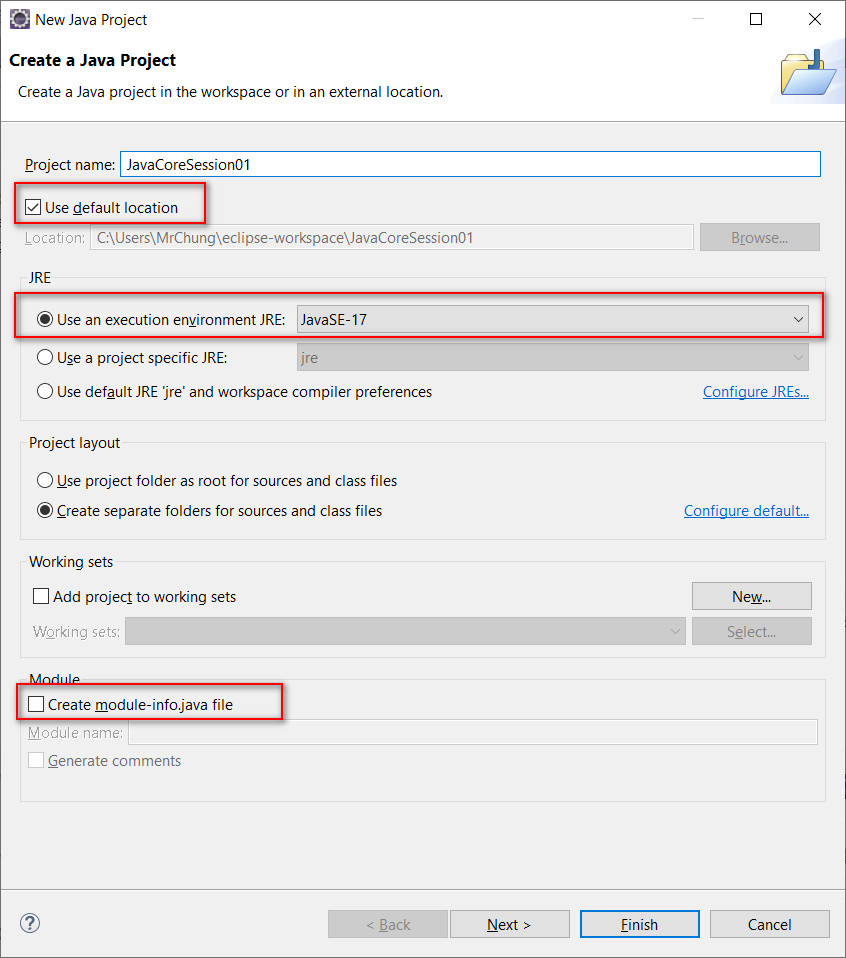
Chọn như hình và kích vào Finish
Tiếp theo kích chuột phải vào project và chọn New -> Class
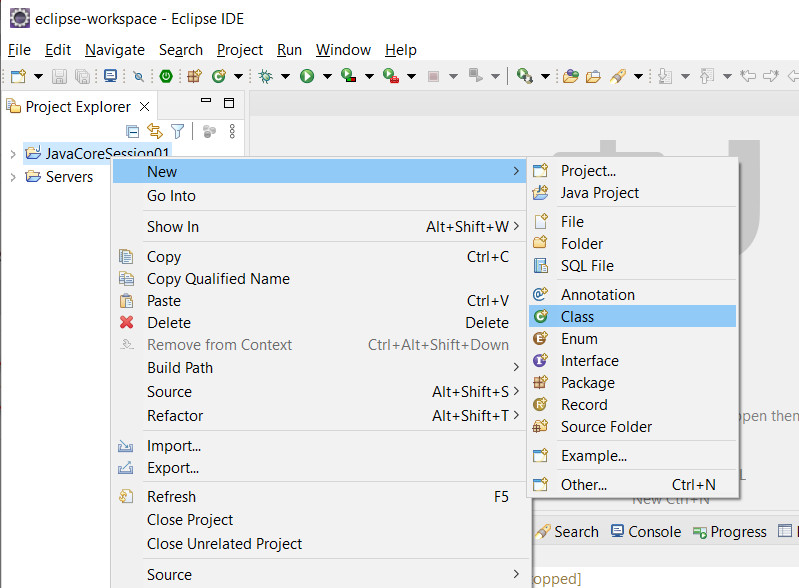
Nhập tên class là Program rồi chọn sinh hàm Main rồi click Finish như hình dưới
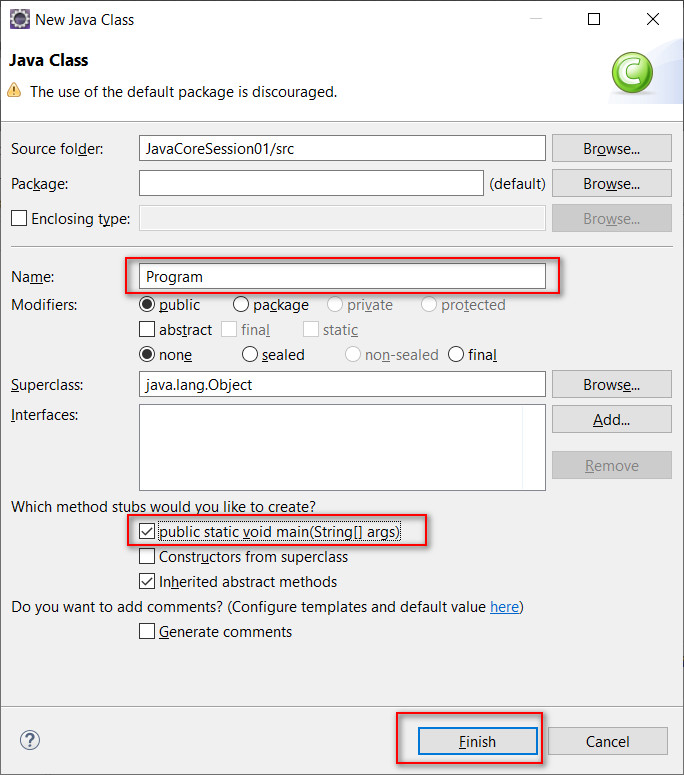
Trong hàm Main code thử 1 dòng và Kích chuột phải và project chọn Run -> Java Application
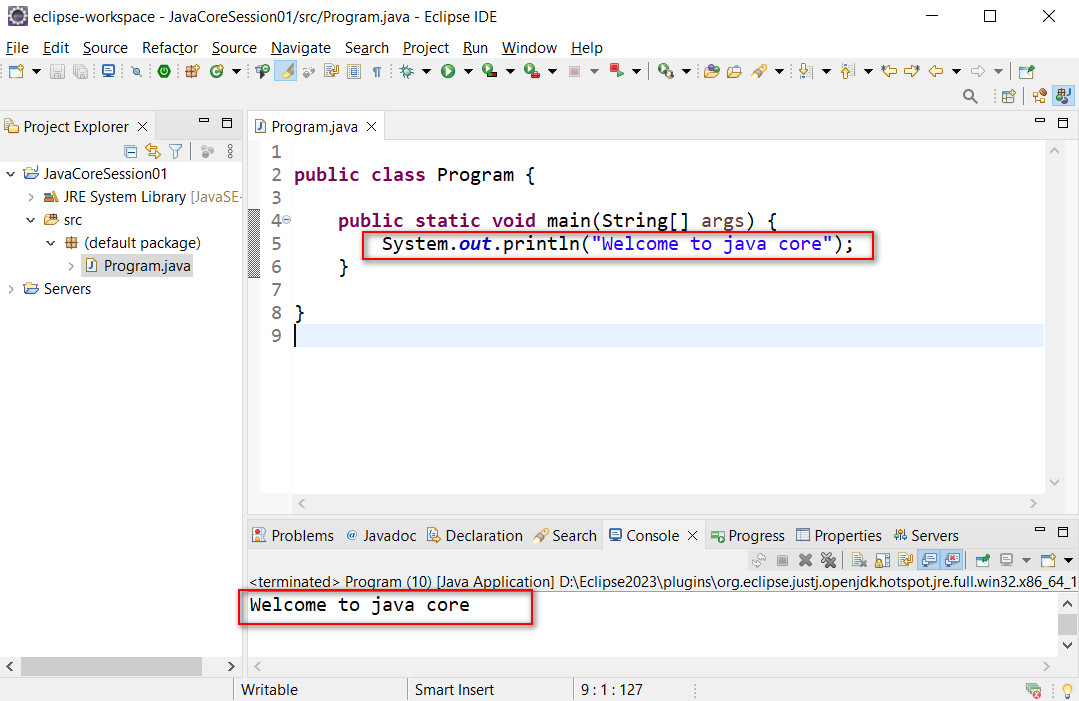
Mọi thắc mắc hỏi thầy Charles Chung trên lớp nhé.
thay lời cảm ơn!
Các bài cũ hơn
- Làm thế nào để so sánh ngày tháng trong XSLT? (10:52 AM - 11/01/2024)
- Chuyển đổi tài liệu XML sang các dạng khác sử dụng ngôn ngữ XSL (08:12 AM - 11/01/2024)
- Thiết lập Encoding UTF-8 trong Eclipse để soạn thảo JSP-HTML-CSS (08:26 AM - 10/01/2024)
- Validation XML Data với XSD Schema (10:34 AM - 09/01/2024)
- Link bài tập môn kỹ năng mềm (02:59 PM - 01/01/2024)












